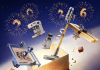Ormai un po’ tutti abbiamo dentro il nostro PC un SSD, a volte accoppiato ancora ad un disco meccanico, a volte da solo. Se sei arrivato su questa guida, sicuramente sei a conoscenza del fatto che gli SSD rispetto ai vecchi dischi meccanici, oltre alle performance decisamente migliori hanno un difetto, hanno un numero di letture e scritture limitato.
In questa guida vedremo l’origine tecnica di questa limitazione, e soprattutto tutte le tecniche per mitigare il problema, e quindi per allungare la vita di un SSD il più possibile.
Perché gli SSD hanno una durata limitata?
Prima di entrare nel vivo dei consigli pratici, è bene capire perché gli SSD si consumano. A differenza degli HDD, che memorizzano i dati su piatti magnetici, gli SSD utilizzano celle di memoria flash NAND. Queste celle sono organizzate in pagine e blocchi, e ogni volta che un dato viene scritto o riscritto, le celle subiscono un leggero degrado.
Ogni cella può sopportare un numero finito di cicli di programmazione/cancellazione (P/E cycles), che varia a seconda della tecnologia utilizzata:
- SLC (Single-Level Cell), 50.000-100.000 cicli (costosi, usati in ambito enterprise);
- MLC (Multi-Level Cell), 3.000-10.000 cicli (un buon compromesso);
- TLC (Triple-Level Cell), 500-3.000 cicli (comuni negli SSD presenti nel mercato di consumo);
- QLC (Quad-Level Cell), 150-1.000 cicli (più economici ma meno durevoli).
Fortunatamente, i controller degli SSD moderni utilizzano algoritmi avanzati come il wear leveling (distribuzione uniforme delle scritture) e la compressione dei dati per ridurre l’usura. Ma ci sono anche abitudini quotidiane che, senza rendercene conto, possono accelerare il deterioramento del nostro SSD.
Attenzione però non è il caso di cedere a falsi allarmismi, un SSD moderno può durare anni prima di mostrare segni di cedimento. Ad esempio, un Samsung 860 EVO da 500 GB ha una resistenza dichiarata di 300 TB scritti (TBW), per raggiungerlo, dovresti scrivere 40 GB al giorno per 20 anni.
 MicroSD Express: le nuove memorie con velocità incredibiliMicroSD Express: le nuove memorie con velocità incredibiliSe hai a che fare con fotocamere, smartphone, dispositivi embedded o console portatili, probabilmente conosci già le schede microSD, quelle piccole memorie che ci permettono di espandere lo spazio di [...]Continua a leggere
MicroSD Express: le nuove memorie con velocità incredibiliMicroSD Express: le nuove memorie con velocità incredibiliSe hai a che fare con fotocamere, smartphone, dispositivi embedded o console portatili, probabilmente conosci già le schede microSD, quelle piccole memorie che ci permettono di espandere lo spazio di [...]Continua a leggereL’importanza dello spazio libero
Uno degli aspetti più sottovalutati quando si utilizza un SSD è la gestione dello spazio disponibile. A differenza di un classico hard disk meccanico, dove riempire quasi tutta la capacità non comporta particolari problemi (a parte un po’ di lentezza), negli SSD la situazione è diversa.
Il motivo è legato al modo in cui funziona la gestione dei dati nella memoria NAND. Gli SSD organizzano le informazioni in blocchi, e quando lo spazio libero è scarso, il controller deve lavorare molto di più per trovare aree disponibili dove scrivere i nuovi dati. Questo significa che, se l’SSD è quasi pieno, il sistema di wear leveling (che distribuisce uniformemente le scritture per evitare l’usura precoce di alcune celle) diventa meno efficace.
Inoltre, quando lo spazio è limitato, il controller potrebbe essere costretto a eseguire operazioni di garbage collection più frequentemente, aumentando il numero di cicli di scrittura e cancellazione. Alcuni SSD, soprattutto quelli basati su celle QLC (meno resistenti rispetto a SLC o MLC), possono anche subire un drastico calo delle prestazioni quando lo spazio libero scende sotto una certa soglia.
Quindi, per la salute del del tuo disco fisso cerca di mantenere sempre almeno il 20-25% di spazio libero. Se hai un SSD da 1 TB, cerca di non superare i 750-800 GB di dati archiviati. Non solo allungherai la vita del tuo dispositivo di archiviazione ma eviterai anche rallentamenti improvvisi quando lavori con file di grandi dimensioni.
Se ti trovi spesso a corto di spazio, valuta l’idea di spostare i file meno utilizzati su un hard disk tradizionale o su un’unità esterna. Oppure, se possibile, investi in un SSD più capiente, oggi i prezzi sono molto più accessibili rispetto a qualche anno fa, e coma abbiamo visto avere un po’ di respiro in termini di spazio può fare davvero la differenza nel lungo periodo.
L’utilità del TRIM su SSD
A differenza degli HDD, che possono sovrascrivere direttamente i settori del disco, gli SSD devono prima cancellare i blocchi di memoria prima di poter scrivere nuovi dati. Senza TRIM, quando cancelli un file, il sistema operativo segnala semplicemente quello spazio come “libero”, ma l’SSD non riceve alcuna informazione su quali blocchi può effettivamente riutilizzare. Col tempo, questo porta a un fenomeno chiamato write amplification, dove il controller è costretto a eseguire operazioni aggiuntive per spostare e riorganizzare i dati prima di poter scrivere, aumentando inutilmente l’usura delle celle.
Ecco dove entra in gioco TRIM, questo comando informa l’SSD quali blocchi sono davvero disponibili, permettendogli di gestirli in modo ottimale. Come protrai immaginare, evitando scritture superflue aiuta a salvaguardare le prestazioni nel tempo.
Su Windows, TRIM è solitamente attivo di default, ma è bene verificarlo. Apri il Prompt come amministratore e digita il comando:
fsutil behavior query DisableDeleteNotify
Se il risultato è 0, significa che TRIM è abilitato. Se invece vedi 1, puoi attivarlo dando il comando:
fsutil behavior set DisableDeleteNotify 0
Su Linux, la maggior parte delle distribuzioni moderne gestisce TRIM automaticamente, ma se vuoi essere sicuro, puoi abilitare manualmente il servizio fstrim o aggiungerlo alle operazioni pianificate.
Come hai potuto notare TRIM è un piccolo ma potente alleato per prolungare la vita del tuo SSD. Non richiede alcuno sforzo da parte tua una volta attivato, ma può fare la differenza tra un drive che inizia a rallentare dopo qualche anno e uno che rimane scattante a lungo. Vale la pena dedicarci due minuti per assicurarsi che sia tutto configurato nel modo giusto.
 Cos'è il Thermal Throttling e perché è fondamentaleCos'è il Thermal Throttling e perché è fondamentaleForse non lo sai ma c'è un grande nemico dell'integrità dei tuoi componenti elettronici, ed è il calore. Nei moderni PC due sono i componenti che ne producono di più, [...]Continua a leggere
Cos'è il Thermal Throttling e perché è fondamentaleCos'è il Thermal Throttling e perché è fondamentaleForse non lo sai ma c'è un grande nemico dell'integrità dei tuoi componenti elettronici, ed è il calore. Nei moderni PC due sono i componenti che ne producono di più, [...]Continua a leggereIl firmware: un elemento trascurato
Mentre tutti siamo abituati a tenere aggiornati sistema operativo e programmi, pochi pensano al firmware del proprio SSD. Eppure, questi aggiornamenti sono cruciali per garantire prestazioni ottimali e longevità del dispositivo. I produttori rilasciano periodicamente nuove versioni del firmware per correggere bug, migliorare la stabilità e ottimizzare gli algoritmi di gestione della memoria.
Un firmware obsoleto potrebbe, ad esempio, gestire in modo non efficiente il wear leveling o la garbage collection, accelerando inutilmente l’usura delle celle NAND. Alcuni aggiornamenti risolvono anche problemi di compatibilità con specifiche configurazioni hardware o aggiungono supporto per nuove funzionalità.
Verificare la presenza di aggiornamenti è semplice, ti basta scaricare l’utility ufficiale del produttore (come Samsung Magician, Crucial Storage Executive o WD Dashboard) che, oltre a monitorare lo stato di salute dell’SSD, segnala eventuali firmware disponibili. L’installazione è generalmente rapida e sicura, ma è sempre consigliabile fare un backup dei dati prima di procedere, per scongiurare rari ma possibili problemi durante il processo.
Il calore è un nemico temibile
Mentre spesso ci preoccupiamo di ottimizzare software e impostazioni per prolungare la vita del nostro SSD, c’è un fattore fisico che molti sottovalutano, la temperatura. Proprio come accade con i componenti elettronici in generale, anche gli SSD soffrono quando lavorano in ambienti troppo caldi. Le celle di memoria NAND, infatti, sono particolarmente sensibili alle alte temperature, che possono accelerarne il degrado e ridurne significativamente la longevità.
Il problema non riguarda solo i casi estremi. Anche un surriscaldamento costante, magari dovuto a una scarsa ventilazione del case o all’accumulo di polvere, può nel tempo compromettere le prestazioni e l’affidabilità dell’unità. Quando un SSD supera regolarmente i 70°C, il rischio di errori aumenta e la durata complessiva delle celle di memoria può ridursi sensibilmente. Questo è particolarmente vero per gli SSD NVMe ad alte prestazioni (di 4a generazione di fascia alta, oppure quelli di 5a), che tendono a scaldarsi maggiormente durante operazioni intensive.
Fortunatamente, tenere sotto controllo la temperatura è relativamente semplice. Strumenti come CrystalDiskInfo (che spesso usiamo nelle recensioni) per Windows o smartctl per Linux ti permettono di monitorare costantemente questo parametro. Se noti che il tuo SSD lavora spesso a temperature elevate, potrebbe valere la pena migliorare il flusso d’aria nel case, aggiungere un dissipatore passivo (specie per gli NVMe) o, nei casi più critici, addirittura valutare l’aggiunta di una ventolina dedicata.
 Migliori programmi per benchmark su WindowsMigliori programmi per benchmark su WindowsSe stai valutando la possibilità di aggiornare una o più componenti del tuo PC Windows, oppure hai la curiosità di conoscerne le prestazioni pure, la soluzione ideale è rivolgerti a [...]Continua a leggere
Migliori programmi per benchmark su WindowsMigliori programmi per benchmark su WindowsSe stai valutando la possibilità di aggiornare una o più componenti del tuo PC Windows, oppure hai la curiosità di conoscerne le prestazioni pure, la soluzione ideale è rivolgerti a [...]Continua a leggereDue funzioni di Windows pericolose per gli SSD
Da ciò che abbiamo detto sopra, è chiaro che il miglior metodo per prolungare la vita di un SSD è ridurre le scritture superflue, cioè tutte quelle operazioni che scrivono dati sul disco senza una reale necessità. Anche se singolarmente possono sembrare trascurabili, nel lungo periodo queste scritture si sommano e contribuiscono all’usura delle celle NAND. Due delle principali funzionalità di Windows che generano attività di scrittura costante sono il file di paging e il servizio di indicizzazione.
Il file di paging – pagefile.sys – è uno spazio su disco che Windows utilizza come memoria virtuale quando la RAM è piena. Su sistemi con poca memoria (4 o 8 GB), è meglio lasciarlo attivo, se hai 16 GB o più, il file di paging viene usato raramente. In questi casi puoi diminuirne la dimensione (disattivarlo completamente è sconsigliato) o spostarlo su un eventuale hard disk meccanico, se ne hai uno. Per farlo, fortuntamente bastano pochi passaggi:
- vai su Start e clicca sul tasto destro, nel menù contestuale premi su “Sistema”;
- poi premi sulla voce “Impostazioni di sistema avanzate“;
- quindi nella finestra che si apre nella sezione “Prestazioni” fai click sul tasto “Impostazioni“;
- in alto a questo punto premi sulla linguetta “Avanzate” qui potrai trovare la sezione “Memoria virtuale“, e premere su “Cambia” per gestire la quantità di memoria o l’unità dove è collocata;
Un altro servizio che impatta negativamente è quello dell’indicizzazione. Pensato per accelerare le ricerche di file, in realtà scrive continuamente sul disco per aggiornare l’indice. Se non usi frequentemente la ricerca di Windows, puoi disattivarlo in modo semplice:
- apri l'”Esplora file“;
- quindi fai clic col tasto destro del mouse sull’unità SSD;
- poi premi su “Proprietà“, e infine togli la spunta a “Consenti l’indicizzazione del contenuto dei file di questa unità”.